Параметры gprs для мтс. Как правильно подключить интернет на телефон от оператора мтс.
Способы получения настроек для выхода в сеть
Если вы хотите выходить в интернет, то:
1. Должны проверить функции своего мобильника. Большинство современных моделей имеют возможность получать автоматические настройки в тот момент, когда первый раз вставят сим-карту в устройство. Все, что вам понадобится в этом случае – активировать необходимый профиль, перезагрузить мобильник и выходить в интернет.
2. Если вы не смогли сохранить автоматические настройки, то можете заказать их по номеру 0876. Звонок на данный номер бесплатен для абонента, находящегося в своем регионе. Поэтому подумайте заранее перед поездкой, нужен вам будет интернет или нет.
3. Вы можете отправить пустое сообщение на номер 1234. Если вы находитесь в домашнем регионе, то за отправку смс с вас сумма не снимется. При нахождении в роуминге придется оплатить согласно тарифу.
4. Вы можете воспользоваться Интернет-помощником в личном кабинете на сайте оператора. Для этого вам понадобится авторизоваться в личном кабинете, затем найти раздел «Частным клиентам», «Помощь и обслуживание», перейти в раздел настроек. Вообще, в личном кабинете можно найти много интересного для себя: например, как накопить баллы по бонусной программе или, наоборот, другому абоненту.
Другие методы получения настроек
Абонент должен знать, как в МТС заказать настройки интернета, иначе выход в сеть для него будет невозможен. Если вышеописанные методы вам не помогли, то можете:
1. Позвонить оператору по номеру 0890, дождаться ответа специалиста и попросить его прислать вам настройки. Также в голосовом меню вы сможете выбрать соответствующий раздел, после чего на телефон вы получите сообщение с данными.
2. Обратиться в любой салон связи МТС, где услугу вам смогут подключить консультанты. В некоторых случаях потребуется предоставить удостоверение личности для получения настроек. Также подобную услугу вам смогут оказать в офисе компании.
Если планируете находиться длительное время в интернете, то в этом случае желательно подключить безлимитный тариф. Если вы планируете периодически иметь доступ к интернету, то в этом случае лучше выбрать оплату по трафику.
МТС - крупнейший оператор в России. Нет такого места, где бы о нём не слышали. Одна из самых востребованных услуг компании - мобильный доступ в интернет в любом месте покрытия. Всё больше абонентов становятся активными пользователями услуги, чему способствует отличное качество интернета и постоянно растущая зона покрытия.
Мобильные операторы пытаются создать конкуренцию провайдерам интернета
Но для того чтобы начать использовать глобальную сеть, нужно настроить услугу в меню устройства. В большинстве случаев конфигурации уже внесены телефон, но иногда их приходится вносить вручную. Многих это пугает, но ничего тут сложного нет. Читайте, как настроить мобильный интернет МТС на Андроид и других мобильных платформах.
Автоматические параметры
Компания-оператор всеми силами старается облегчить усилия клиентов, максимально автоматизировав процесс. Одна из таких возможностей - автоматические настройки. Как их можно получить?
- С телефона или планшета, если тот поддерживает такую функцию, отправьте сообщение с содержанием «Internet» на номер 1234.
- На странице МТС http://www.mts.ru/mobil_inet_and_tv/help/settings/settings_phone/ можно заказать настройки, найдя свою модель и введя номер телефона. Установки можно получить для большинства известных моделей. Если вашей нет в списке, то проследуйте инструкциям на странице.

- Отличная возможность запросить параметры - воспользоваться Личным кабинетом. Если вы уже пользуетесь им, то в разделе «Настройки» закажите их себе удобным способом. Если нет - зарегистрируйтесь. Пройдя по ссылке https://login.mts.ru/amserver/UI/Login , выберите «Получить пароль по SMS», добавьте номер и введите полученный пароль в соответствующее поле.
Во всех трёх случаях будет доставлено сервисное сообщение, которое лишь нужно открыть на телефоне. Параметры сохраняются и активируются самостоятельно . Лишь в отдельных случаях придётся всё делать вручную.
Ручная настройка
Независимо от платформы, при создании точки доступа надо прописать следующее:
Имя - MTS internet
APN - internet.mts.ru
Логин - mts
Пароль - mts.
Отличаться лишь будет последовательность действий на каждой платформе.
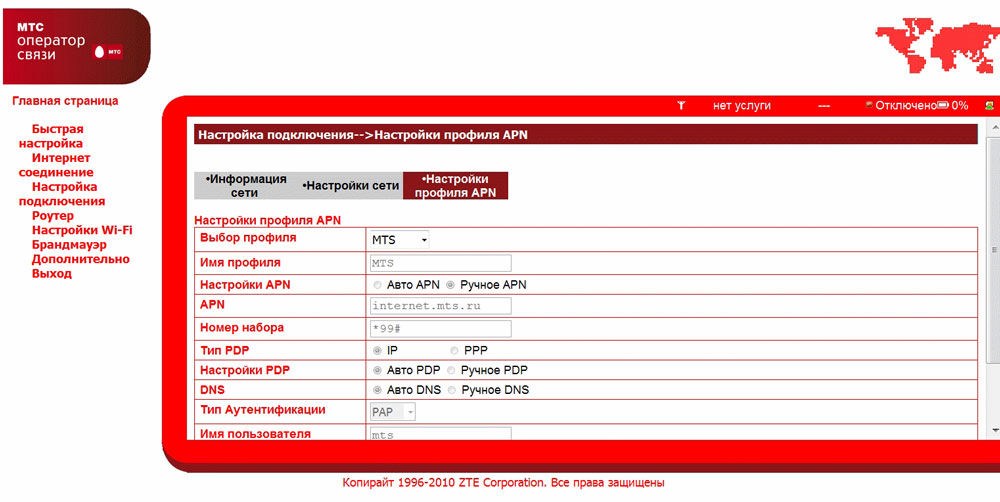
Android
На телефоне пройдите в Настройки - Беспроводные сети - Ещё - Мобильная сеть - Точки доступа . Создайте новую и сохраните её на телефоне Андроид.
Обязательно включите передачу данных.
iOS
Владельцы iPhone тоже не должны долго мучиться. В новых версиях iOS пройдите в Настройки - Сотовая связь - Сотовые данные - Сотовая сеть передачи данных.
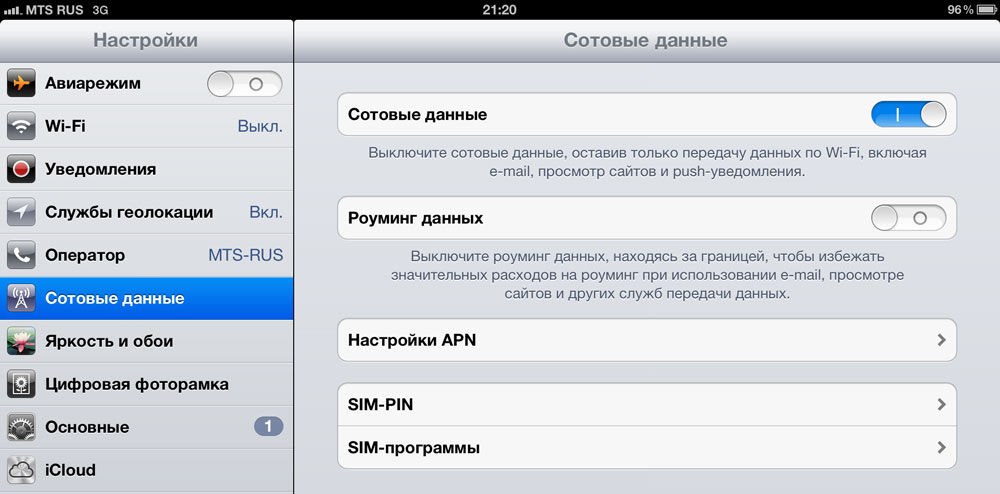
Windows Phone 8
Хотя Microsoft постепенно и теряет мобильный рынок, наладка интернета МТС ничуть не сложнее: Настройки - Точка доступа - «+» для создания новой точки. После прописки параметров включите её и передачу данных.
Мобильный модем или роутер
Лучше всего купить такое устройство в фирменном салоне связи. При первом подключении модема запускается фирменная утилита. Все параметры пропишутся сами после выбора тарифа. Наладить роутер можно через его веб-интерфейс. Вся необходимая информация для доступа указывается в инструкции.

Использование телефона в качестве модема
Если ваш телефон - на Андроид или iOS, потребуется лишь активировать пункт в установках.
Андроид: Настройки - Беспроводные сети - Ещё - Режим модема.
iPhone: Настройки - Сотовая связь - Режим модема.
Возможно пользоваться в режиме беспроводной точки и раздавать интернет по Wi-Fi, а в режиме USB-модема. В первом случае вам нужно будет придумать пароль беспроводной сети. Во втором случае компьютер распознает подключение как соединение по локальной сети. Никаких дополнительных телодвижений не потребуется.
В завершение
Вы поняли, как настраивать мобильный интернет МТС на телефоне Андроид и других платформах? Сперва попытайтесь заказать автоматические установки, и только лишь при неудачном исходе попытки совершайте всё вручную.
А вы сталкивались с трудностями при настройке ? Как вы их разрешили? Приглашаем оставлять ценные дополнения в комментариях.
Смартфоны на Андроиде постепенно вытесняют привычные мобильные телефоны, предлагая мощный функционал и целое море ранее невиданных возможностей. В одном ряду с ними стоят планшетные ПК – они отличаются от смартфонов лишь размером экрана. Но для того чтобы эти умные устройства смогли блеснуть своими коммуникационными возможностями, им нужен доступ во всемирную паутину. Давайте посмотрим, как подключить интернет на МТС на Андроиде.
Если вы купили смартфон или планшет на Андроиде, это значит, что вы получили в свое распоряжение умное устройство, способное самостоятельно поддерживать свою жизнеспособность. Современные гаджеты наделены автоматическим обновлением, они умеют самостоятельно синхронизировать время, обрабатывать уведомления от различных сервисов и выполнять прочие полезные действия.
Для того чтобы смартфоны и планшеты на Андроиде смогли работать в полную силу, следует обеспечить им доступ в интернет. Если вы пользуетесь связью от МТС, вам несказанно повезло – вы получите высокоскоростной доступ в сеть, который будет работать практически в любой точке России. Но перед этим интернет нужно подключить. Процесс подключения сводится к трем этапам:
- Настройка устройства – в него вводятся необходимые для работы сети данные;
- Выбор тарифного плана или опции – рекомендуем подключить какое-нибудь выгодное пакетное предложение;
- Активация подключения и проверка работоспособности.
Как правило, для того чтобы подключить МТС-интернет на Андроид, не нужно никаких дополнительных телодвижений – установите SIM-карту в свое устройство, после чего оно настроит себя самостоятельно . Все необходимые данные закладываются не только в планшеты, но и в SIM-карты. Поэтому подавляющее большинство планшетов и смартфонов сможет подключить интернет от МТС самостоятельно, без вашей помощи.
После вступления в силу автоматических настроек вам останется лишь выбрать подходящий тариф или пакетную опцию – их описания вы найдете на нашем сайте.

Давайте посмотрим, как подключить мобильный интернет от МТС на Андроид в ручном режиме. Все дело в том, что иногда автоматические настройки не принимаются, гаджеты остаются без доступа в сеть. Часто так ведут себя некоторые китайские смартфоны и планшеты, особенно, выпущенные несколько лет назад
- интернет к ним нужно подключить в ручном режиме. Вот самый простой способ:
- Заходим на сайт МТС, в раздел «Частным клиентам – Мобильный интернет – Поддержка»;
- Выбираем пункт «Настройка телефона» и указываем свой номер;
- Дожидаемся приема настроек и сохраняем их;
- Перезагружаем Андроид, активируем передачу данных и проверяем связь.
Теоретически, этого достаточно для того чтобы подключить и активировать интернет от МТС на Андроиде.
Следующий способ предусматривает полностью ручной ввод настроек:
- Заходим в «Настройки – Беспроводные сети – Мобильные сети – Точки доступа»;
- Создаем точку доступа со следующими параметрами: Тип APN – default, APN – internet.mts.ru, Логин и пароль – mts, MCC – 250, MNC – 01;
- Сохраняем данные, активируем передачу данных, наблюдаем за реакцией устройства.
Если настройки верны, устройство сможет подключиться к интернету от МТС.
В различных версиях Андроид структура меню и названия пунктов могут немного отличаться – учитывайте это, если хотите настроить и подключить интернет на гаджетах со старыми операционными системами.
Далее мы расскажем, как проверить подключен ли интернет на МТС или нет. Наличие доступа к услугам связи проверяется через «Личный кабинет» или справочную службу – здесь же можно проверить наличие подходящих интернет-опций или подключить их. На самом Андроиде все проверяется очень просто – активируем передачу данных, удостоверяемся в появлении значка подключения и начинаем пользоваться нужными приложениями.
Все абоненты «МТС», приобретая новую SIM-карту или телефон, могут пользоваться сетью Интернет, получать или отправлять SMS и MMS, не настраивая свой телефон.
Как получить автоматические настройки интернета от «МТС»?
Если у Вас не получается выйти в Интернет или отправить MMS, закажите автоматические настройки мобильного интернета на сайте «МТС» , введя свой номер телефона. Настройки придут в ответном SMS-сообщении.
Возможно ли настроить интернет вручную?
Да, это возможно. Ниже приведены типовые настройки GPRS/EDGE/MMS/WAP для большинства современных телефонов/смартфонов/планшетов.
Настройки Интернет GPRS/EDGE.
Настройки MMS.
Для использования услуги MMS, необходимо перейти в основном меню в раздел настройки Вашего девайса и создать новую точку доступа с следующими параметрами.
| MTS MMS | |
| Стартовая страница (Homepage) | http://mmsc |
| Канал данных (Data bearer) | GPRS |
| Точка доступа (APN) | mms.mts.ru |
| 192.168.192.192 | |
| WAP Port (WAP 1.x) | 9201 |
| WAP Port (WAP 2.0) | 9201 (8080) |
| Имя пользователя (Username) | mts |
| Пароль (Password) | mts |
Настройки WAP.
Для использования услуги WAP, необходимо перейти в основном меню в раздел настройки Вашего девайса и создать новую точку доступа с следующими параметрами.
| Название профиля (Profile name) | MTS WAP |
| Канал данных (Data bearer) | GPRS |
| Точка доступа (APN) | wap.mts.ru |
| Адрес IP-протокола (IP address) | 192.168.192.168 |
| WAP Port (WAP 1.x) | 9201 |
| WAP Port (WAP 2.0) | 9201 (8080) |
| Имя пользователя (Username) | mts |
| Пароль (Password) | mts |
Какова стоимость мобильного интернета от «МТС»?
В настоящее время компания «МТС» предлагает различные опции («МиниБИТ», «БИТ», «СуперБИТ») для смартфонов, планшетов, модемов и т.д. Подробности узнавайте на сайте компании.
Как настроить смартфон/планшет на базе Android, iOS (iPad, iPhone) или другой ОС для доступа в Интернет?
Настройки → Беспроводные сети → Мобильная сеть → Точки доступа (APN).
Настройки → Основные → Сеть → Сотовая сеть передачи данных.
Прописать следующее:
APN:
internet.mts.ru
Имя пользователя:
mts
Пароль:
mts
Настройки телефона для использования в качестве модема:
Как правильно установить модем?
При подключении через ИК-порт:
1. Включите ИК-порт в телефоне. Расположите ИК-порт телефона напротив ИК-порта компьютера на расстоянии не более 10 см.
2. Дождитесь появления значка ИК-связи в правом нижнем углу монитора - связь установлена.
3. Затем появится окно с названием телефона - модем установлен.
4.
При подключении с помощью PCMCIA-модема:
1. Вставьте PCMCIA-модем с установленной SIM-картой в специальное «гнездо» компьютера.
2. Дождитесь появления сообщения об успешной установке «Стандартного PCMCIA-модема».
3. Приступайте к настройке модема.
1. При подключении через кабель или Bluetooth модем необходимо установить вручную:
2. Соедините телефон и компьютер с помощью кабеля или включите Bluetooth в телефоне.
3.
4. В открывшемся окне выберите закладку «Модемы» и нажмите кнопку «Добавить».
5. В окне «Мастер установки оборудования» отметьте поле «Не определять тип модема (выбор из списка)» и нажмите «Далее».
5. В окне «Установка модема» нажмите «Установить с диска» и выберите, с какого диска (из какой папки) будет установлен Ваш модем.
6. В следующем окне выберите нужный модем (Ваша модель телефона) и нажмите «Далее».
7. Укажите, на какой порт установить модем (например, COM1), нажмите «Далее».
8. После предупреждения о несовместимости операционной системы и модема нажмите «Все равно продолжить».
9. Дождитесь появления сообщения «Модем успешно установлен» нажмите «Готово» и приступайте к настройке модема.
Как настроить модем?
Прежде, чем настраивать модем убедитесь, что телефон подключен к компьютеру.
1. Откройте на компьютере: «Пуск» - «Настройка» - «Панель управления» - «Телефон и модем».
2. В появившемся окне выберите закладку «Модемы».
3. Выберите свой установленный модем и нажмите кнопку «Свойства».
4. В окне «Свойства модема» выберите закладку «Дополнительные параметры связи».
5. В поле «Дополнительные команды инициализации» пропишите строку инициализации модема: AT+CGDCONT=1,"IP","internet.mts.ru" (Внимание! Необходимо ввести все символы без пробелов).
Нажмите «ОК» - модем настроен, приступайте к настройке соединения.
Как настроить соединение?
1. Прежде, чем настраивать соединение убедитесь, что телефон подключен к компьютеру.
2. Откройте на компьютере: «Пуск» - «Настройка» - «Панель управления» - «Сетевые подключения».
3. Выберите «Создание нового подключения» - откроется «Мастер создания сетевого подключения», нажмите «Далее».
4. Отметьте «Подключить к интернету» и нажмите «Далее».
5. Выберите «Установить подключение вручную» и нажмите «Далее».
6. В открывшемся окне отметьте «Через обычный модем» и нажмите «Далее».
7. Из списка выберите свой установленный модем и нажмите «Далее».
8. В открывшемся окне введите:
Название нового соединения: MTS GPRS
Как выйти в интернет?
1. Соедините телефон с компьютером.
2. Откройте на компьютере: «Пуск» - «Настройка» - «Панель управления» - «Сетевые подключения» - «MTS GPRS».
3. В окне «Подключение к MTS GPRS» нажмите кнопку «Вызов».
4. Дождитесь появления значка виде «двух компьютеров» на панели задач - соединение установлено.
Если Вы хотите разорвать соединение, щелкните правой кнопкой мыши по значку «двух компьютеров» и выберите «Отключиться».
Без возможностей и сервисов, которые прочно вошли в нашу жизнь благодаря появлению и развитию Интернет современный человек с трудом может прожить даже один день. Поэтому, приобретая новый смартфон или другой цифровой девайс, абоненты оператора ОАО «Мобильные ТелеСистемы» начинают судорожно вспоминать, как подключить интернет на МТС.
Как настроить интернет МТС на телефоне и смартфоне?
Чтобы настроить интернет на МТС, вашему телефону достаточно иметь поддержку GPRS и WAP. Абсолютное большинство современных смартфонов и телефонов их поддерживают, поэтому наличие этих функций можно даже не проверять.
Подключение к сети с помощью автонастроек
Закажите на телефон автоматические настройки для GPRS-Интернет или GPRS-WAP, набрав короткий номер 0876, отослав оператору пустое SMS на номер 1234 или запросив их из личного кабинета абонента (вкладка «Интернет-помощник»). Получив настройки, их достаточно просто сохранить в телефоне. Дополнительно ничего, как уверяет оператор, настраивать не требуется. Услуга предоставляется бесплатно.
Ручная настройка интернет-подключения GPRS/EDGE
Если заказанные вами автоматические настройки не приходят или не сохраняются, подключение можно настроить вручную. Для этого:
- создаем на телефоне новую точку доступа APN (новый профиль подключения) под названием «MTS Internet»;
- указываем канал данных/тип точки доступа/тип APN «GPRS»;
- прописываем адрес точки доступа (APN): internet.mts.ru;
- в качестве логина и пароля для подключения (User name и Password) указываем mts.
Приведенные выше настройки являются типовыми и подходят для всех моделей телефонов и смартфонов, подключенных к МТС. Обратите внимание, что названия пунктов настроек в зависимости от бренда, модели и типа устройства могут отличаться.

Ручная настройка подключения WAP-интернет
Для подключения интернета WAP в случае, если автоматически соединение не создалось, можно воспользоваться следующей инструкцией:
- создаем на телефоне новый профиль подключения (точку доступа/APN) под названием MTS WAP;
- указываем стартовую страницу (homepage): wap.mts.ru
- в качестве канала данных (тип точки доступа) выбираем GPRS;
- вводим такие данные:
- адрес точки доступа (APN): wap.mts.ru
- IP address: 192.168.192.168
- WAP Port (WAP 1.x): 9201
- WAP Port (WAP 2.0): 9201(8080)
- имя пользователя (User name): mts
- Пароль/Password: mts
Как настроить интернет МТС на Андроиде?
Для подключения интернет-услуг МТС на Samsung, HTC, LG или другом смартфоне, работающем на системе Андроид, достаточно выполнить следующие шаги:
- Найти в меню в раздел «Настройки» и выбрать подраздел «Беспроводная связь» или «Беспроводные средства и сети» (зависит от версии Android).
- Отметить галочкой (флажком) возможность «Мобильный интернет» (если такая есть).
- После этого, войти в подраздел «Мобильные сети» или «Сети мобильной связи» и выбрать подключение «MTS Internet» (если оно было создан ранее или автоматически).
- Если подключение отсутствует, необходимо его создать вручную. Для этого выбираем «Создать APN» и прописываем данные:
- ИМЯ («MTS internet»),
- APN (internet.mts.ru),
- имя пользователя (mts),
- пароль (mts).
Если вы владелец смартфона марки Fly, Huawei или Lenovo, то дополнительно проверьте значение пункта «тип аутентификации». По умолчанию он определяется как «не установлено», взамен этого оператор МТС рекомендует для корректной работы интернета использовать «нет».
Остальные параметры соединения должны остаться без изменений.
Как воспользоваться мобильным интернетом МТС на компьютере и планшете?
Выходить в интернет с мобильного телефона не всегда удобно. Для более комфортного серфинга по сети пользователи мобильного оператора МТС могут подключить свой телефон к компьютеру, планшету или другому позволяющему это сделать цифровому устройству и использовать его как модем.
![]()
Используем для выхода в сеть с ПК мобильный телефон
Подключаем телефон для работы с компьютером
Подключить телефонный аппарат к компьютеру можно:
- используя дата-кабель;
- с помощью Bluetooth соединения.
После того, как вы физически соединили ПК с телефоном или включили Bluetooth на мобильном, необходимо вручную установить модем. Для ПК, работающих на ОС Windows 7, следует произвести следующие настройки:
- В меню «Пуск» выбрать «Панель управления»-раздел «Телефон и модем».
- В новом окне выбираем «Модемы» и кликаем по кнопке «Добавить...», ждем запуска «Мастера установки оборудования».
- В появившемся окне мастера отмечаем «Не определять тип модема (выбор из списка)», следуем «Далее».
- В окошке «Установка модема» выбираем «Установить с диска» и указываем место на жестком, CD или Flash-диске, на котором лежат драйвера для вашего телефона.
- На следующем шаге выбираем модем, который будем использовать (модель используемого мобильного телефона), нажимаем «Далее».
- После чего, указываем на какой порт следует установить модем (к примеру, COM 1), и вновь выбираем «Далее».
- Видим предупреждение о несовместимости модема с операционной системой, но выбираем «Все равно продолжить».
- Ждем появление информации, что «Модем успешно установлен» и нажимаем кнопку «Готово».
Можно приступать к настройке телефона для использования его в качестве модема.
Настраиваем телефон для работы в качестве модема
Перед началом настройки удостоверьтесь, что мобильный телефон с симкой МТС подключен к ПК. После чего:
- на компьютере выбираем в меню «Пуск» -«Панель управления»-«Телефон и модем»;
- заходим во вкладку «Модемы»;
- выбираем значок используемого модема (ваша модель телефона) и нажимаем «Свойства»;
- в окошке «Свойства» переходим на вкладку «Дополнительные параметры связи» и в поле «Дополнительные команды инициализации» вручную указываем следующую строку инициализации AT+CGDCONT=1,”IP”,”internet.mts.ru” (все символы строки вводятся без пробелов);
- подтверждаем введенные данные, нажав кнопку «ОК».
Ваш телефон настроен как модем МТС для работы с мобильным интернетом, осталось лишь создать подключение.
Создаем подключение на компьютере
Перед созданием подключения еще раз проверяем, что телефон подключен к компьютеру. Затем выбираем в меню на ПК:
- «Пуск»-«Панель управления»-«Центр управления сетями и общим доступом»-«Настройка нового подключения или сети»;
- в появившемся окне выбираем «Подключение к интернету» и нажимаем кнопку «Далее»;
- если операционная система сообщает, что подключение к Интернет уже существует, выбираем «Все равно создать новое подключение»;
- после этого, выбираем тип подключения «Коммутируемое»;
- и в новом окне указываем следующие данные для подключения (все указывается без пробелов):
- набираемый номер: *99***1#
- имя пользователя: mts
- пароль: mts
- имя подключения: MTS GPRS
- Затем нажимаете кнопку «Подключить». Мобильный интернет подключен!
Эти же инструкции подойдут и для тех, кто хочет использовать для работы с мобильным интернетом МТС планшет, но у него нет USB модема.
Что делать, если соединение на устанавливается?
Если подключение мобильного интернета МТС создалось (появилась информация, что оно готово к использованию), но соединение с помощью него установить не удалось, проверьте его следующие настройки:
- заходим «Пуск»-«Панель управления»-«Центр управления сетями и общим доступом»-«Изменение параметров адаптера»;
- выбираем значок подключения MTS GPRS, кликаем правой кнопкой мыши и выбираем в меню «Свойства»;
- на вкладке «Общие» в строке «Подключаться через» проверяем, что указан правильный модем (ваша модель телефона) и снята галочка с опции «Использовать правила набора номера»;
- на вкладке «Параметры» нажмите кнопку «Параметры PPP» и проверьте, что галочка снята напротив опции «Использовать сжатие IP-заголовков»;
- на вкладке «Сеть» в поле «Компоненты, используемые этим подключением» установлены галочки напротив протоколов интернета TCP/IPv4 и TCP/IPv4, а также планировщика пакетов QoS;
- также на вкладке «Сеть» нажмите кнопку «Свойства» и проверьте, что выбрано «Получить IP-адрес автоматически»,«Получить адрес DNS-сервера автоматически»;
- в том же окне нажимаем кнопку «Дополнительно...» и проверяем, что на вкладке «Параметры IP» флажком отмечена опция «Использовать основной шлюз в удаленной сети».
Если что-то не совпадает, вносим коррективы и нажимаем кнопку «ОК». После чего правой кнопкой мыши вновь жмем на подключение MTS GPRS и выбираем «Подключить».
Поключаем мобильный интернет к ПК и планшету с помощью USB-модема
USB-модем удобен тем, что с помощью него к мобильному интернету можно легко и быстро подключить планшет, ноутбук или стационарный компьютер. При подсоединении его к любому свободному порту переносного или стационарного устройства драйвера устанавливаются и подключение создается автоматически. Правильность настроек подключения можно проверить по инструкции к модему.

Куда можно обратиться за помощью?
Если самостоятельно подключить интернет на МТС не получается, можно обратиться за помощью к оператору, позвонив на горячую линию по номеру «0876». Для абонентов компании звонки на этот номер являются бесплатными.
Как выбрать оптимальный тарифный план?
Компания МТС предлагает сразу несколько различных тарифных планов на мобильный интернет. Выбирая между ними стоит отталкиваться от того, как часто и для чего вы пользуйтесь сетью.
Наибольшим спросом среди клиентов МТС пользуются следующие тарифные предложения:
- «Интернет 2014» дает возможность пользоваться сетью всего за 2 рубля в день, но при этом дневной лимит трафика на этом тарифе составляет только 50 Мб. Для подключения опции следует набрать *214# и нажать кнопку «вызов».
- «МТС Бит» позволяет использовать 70 Мб трафика в сутки при ежемесячной оплате 120 руб., однако, этот тариф доступен только в пределах Московской области. Подключить его можно, набрав *252# и «вызов».
- «Супер МТС». Этот тариф действует по всей России и подразумевает не только бесплатные разговоры внутри сети, но и бесплатное пользование интернетом при подключении к номеру дополнительных опций, таких как «Бит smart и «Супер Бит smart». Подключить тариф «Супер БИТ» можно набрав *628# «вызов».

Также МТС предлагает участвовать всем своим пользователям в бонусной системе, которая позволяет активным клиентам получать бесплатные SMS-сообщения, минуты и мегабайты за баллы. Узнать, как принять участие в подобных программах, можно на официальном сайте МТС .
Как осуществлять контроль баланса и услуг?
Для того чтобы всегда знать, какие услуги закреплены за личным номером телефона и управлять своим балансом, в том числе на мобильный интернет, существует услуга «Интернет-помощник». Этот удобный сервис МТС доступен каждому клиенту оператора совершенно бесплатно.
Помощник МТС работает из личного кабинета абонента на официальном сайте МТС. За операции, производимые с его помощью, дополнительная оплата также не взимается.



















